- Szerző Abigail Brown [email protected].
- Public 2023-12-17 06:50.
- Utoljára módosítva 2025-01-24 12:11.
Amit tudni kell
- Másolja ki az importálni kívánt cellákat vagy diagramokat a Táblázatokból.
- Illessze be a Diákba, és válassza a Hivatkozás a táblázathoz. lehetőséget.
- Szerkessze a táblázatot a dián lévő adatok módosításához.
Ez a cikk elmagyarázza, hogyan lehet linkelni egy Google Táblázatok dokumentumot a Google Diákból, hogy az adatok mindig aktuálisak legyenek, és csak a bemutatni kívánt információ jelenjen meg a dián. Leírja a munkalapadatok Diák-prezentációba való integrálásának előnyeit is.
A Google Táblázatok hozzáadása a Google Diákhoz
A Google Táblázatok és a Google Diák összekapcsolásának lépései könnyen követhetők.
Hivatkozás egy adattartományhoz
Kövesse ezeket a lépéseket, ha meghatározott sorokat és oszlopokat szeretne táblázatként megjeleníteni a Diákban.
-
Válassza ki és másolja ki azt a tartományt a táblázatból, amelyet meg szeretne jeleníteni a diavetítésben. Ehhez jelölje ki a kijelölést, majd kattintson rá jobb gombbal, és válassza a Másolás.

Image Látogassa meg a Google Táblázatok kezdőlapját, és használja a mappa ikont a táblázat feltöltéséhez, ha az a számítógépén van.
-
Nyissa meg a Diák dokumentumot arra a diára, amelyre be szeretné illeszteni az adatokat, és lépjen a Szerkesztés > Beillesztés.
Ha ez egy friss diavetítés, amelyen még nem hajtott végre változtatásokat, akkor valószínűleg lesz benne néhány sablonelem, amelyeket esetleg nem szeretne ugyanazon a dián, mint a táblázat adatait. Szánjon néhány percet ennek a lépésnek a végrehajtása előtt, és távolítsa el a csúszdát, hogy ne legyen zsúfolt.
-
Válassza a Link a táblázathoz lehetőséget, majd a PASTE lehetőséget a prompton.

Image -
A Google Táblázatokból kimásolt pontos oszlopok és sorok mostantól megjelennek a Google Diákban.

Image Használja az asztal széleit, és mozgassa oda, ahol szüksége van rá. Ha szükséges, akár kivághatja/beillesztheti a táblázatot egy másik diára, és az továbbra is ugyanahhoz a táblázathoz lesz csatolva.
Link egy diagramhoz
A diagramokhoz ugyanúgy hivatkozhat, mint az adatcellákra, másolással és beillesztéssel. De van egy másik módszer is, amellyel mindezt a Google Diákból teheti meg.
-
Ugrás ide: Beszúrás > Diagram > A lapokból.

Image -
Válassza ki az importálni kívánt diagramot tartalmazó táblázatot, majd válassza a Select.
- Válassza ki a diagramot, amelyet használni szeretne a Google Diákban, és győződjön meg arról, hogy a Link to táblázathoz melletti jelölőnégyzet be van jelölve.
-
Válassza ki a Importálás lehetőséget.

Image
Hivatkozott táblázat szerkesztése a Google Diákban
Ha módosítja az adatokat, a táblázat menüje a Diákban egy UPDATE gombra változik, amelyre rá kell kattintania, hogy a módosítások megjelenjenek a dián (ha a Diák frissítése nem látod azt a gombot).
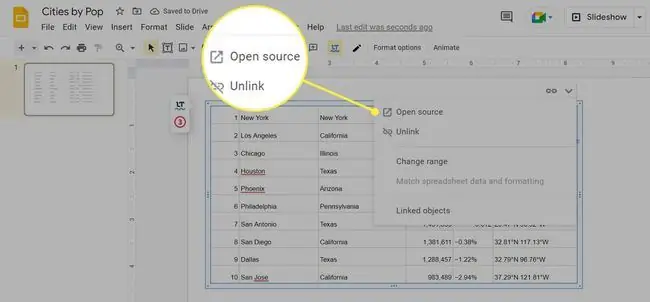
A táblázat adatai a Google Diákban szerkeszthetőnek tűnhetnek (és néhány technikailag az is), de ahelyett, hogy közvetlenül a diavetítésben módosítaná az adatokat, keresse fel újra a táblázatot, és végezze el a szerkesztéseket.
Ezt könnyű megtenni: egyszerűen kattintson egyszer a táblázatra vagy diagramra, hogy megjelenjen egy kis menü a tetején. Válassza ezt, majd válassza a Nyílt forráskód lehetőséget a Google Táblázatok megnyitásához.
A Diák táblázatát a Táblázatok megnyitása nélkül is módosíthatja, de ezek a módosítások nem vonatkoznak vissza a táblázatra. Ha módosít a Diákban, majd változtatásokat hajt végre a táblázatban, a szerkesztés felülír mindent, amit a diavetítésből szerkesztett.
Ha egy táblázatról van szó, abban a menüben is megtalálható a Tartomány módosítása opció. Itt szerkesztheti, hogy a táblázat mekkora része jelenjen meg a Diákban, anélkül, hogy törölnie kellene az importálást, és elölről kellene kezdenie.
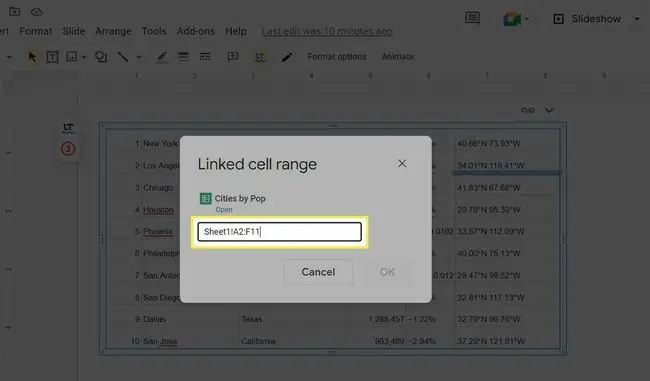
A Google-táblázat Google Diákba helyezésének előnyei
A táblázat adatainak diavetítésbe való importálása szükségtelenné teszi az összes információ manuális átmásolását. Továbbá, mivel a Diák nagyszerűen formázzák, még a táblázatot vagy diagramot sem kell magának elkészítenie; mindez automatikusan, másodpercek alatt megtörténik, és úgy néz ki, mint a Táblázatokban.
Mivel a Google Táblázatokban létrehozott táblázatok online élnek, a diavetítésben látottak frissítése ugyanolyan egyszerű, mint a táblázat. Amikor összekapcsol egy ilyen típusú dokumentumot, az elvégzett módosítások mindenhol megjelennek, ahonnan elérik, beleértve a Diák fájljait is. Ez azt jelenti, hogy továbbra is profitálhat a Táblázatok által biztosított strukturált formátumból, hasznos képletekből stb., még akkor is, ha a diavetítés során hozzáfér.
Ez az integráció akkor is hasznos, ha nem szeretné megosztani a Táblázatok fájlt. Például megoszthatja valakivel a diavetítést anélkül, hogy megosztaná a táblázatot; csak a fájl másolt részét (pl. a diagramot) láthatja, aki megtekinti a prezentációt.
Bárki, aki megtekinti a diavetítést, hozzáférhet a Táblázatok hivatkozáshoz is, de ha magát a táblázatot nem osztotta meg ezekkel az emberekkel, akkor ők nem fognak hozzáférni (pl.pl., a link nem mutatja meg nekik a teljes táblázatot). Ha nem szükséges, hogy az adatok naprakészek legyenek a táblázat tartalmával, akkor még a linket is elkerülheti, ha a Paste unlinked lehetőséget választja, amikor megkérdezik.
GYIK
Hogyan szúrhatok be Excel-táblázatot a Google Diákba?
Előfordulhat, hogy egy Excel-táblázat másolása és beillesztése nem működik olyan jól, mint egy Google-táblázat; egyrészt nem fogja tudni azonnal frissíteni a másolt verziót. Egyes harmadik féltől származó szolgáltatások lehetővé teszik, hogy Excel-táblázatot kapcsoljon a Diákhoz. Azonban egyszerűbb (és valószínűleg biztonságosabb), ha először beilleszti az Excel-lap adatait egy Google-táblázatba, és onnan linkel.
Hogyan illeszthetek egy táblázatot egy diára a Google Diákban?
Miután beillesztette a táblázatot a Diákba, a sarkokon lévő fogantyúk segítségével átméretezheti. Győződjön meg arról, hogy a szöveg továbbra is olvasható, miután elég kicsire tette, hogy elférjen a dián.






